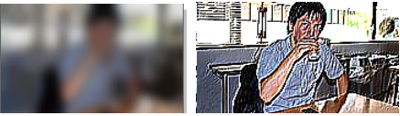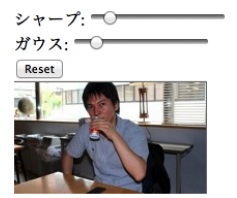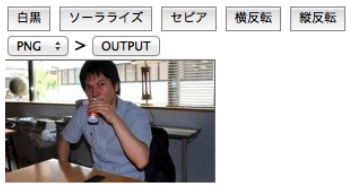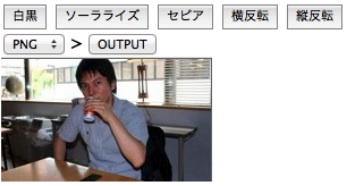JavaScriptで画像加工アプリを作ろうぜ!:HTML5アプリ作ろうぜ!(4)(2/2 ページ)
「ガウス」、「シャープ」の2つを使ってみましょう
ここからは、HTML5「スライダー」rangeを使用します。
1.sample3ファイルをダウンロードしてください。
[ダウンロード >> sample3.zip ]
※右クリック「リンク先を別名で保存」してください。
2.sample3.zipを解凍すると「sample3」フォルダが作成されます。
以下の4ファイルがフォルダ内にあることを確認してください。
| index.html | ムービーページ | |
| pixastic.custom.js | JavaScriptライブラリ | |
| jquery.js | JavaScriptライブラリ | |
| 加工用イメージ | ||
3.フォルダ内の[index.html]を、Safari、Chrome(一部機能が使えません)のブラウザで開いてください。
4.下記画面が表示されます。
シャープ、ガウスのスライダーを動かしてください(リロードすると初期化されます)。
■サンプルの解説
1.index.htmlファイルをエディタで開いてください。
2.42行目〜53行目(sample3.html)
//------------------------------------------------------------------
//スライダー:[Sharp]
var modSharp = function () {
Pixastic.process(document.getElementById("demoimage"), "sharpen", {
amount : parseFloat($("#sharp").val())
});
};
//スライダー:Blur(ガウス)
var modblur = function () {
Pixastic.process(document.getElementById("demoimage"), "blurfast", {
amount : parseFloat($("#blur").val())
});
};
3.上記コードの説明
- シャープ:「Pixastic.process(canvas要素, "sharpen"); 」と、「amount : parseFloat($( "#sharp").val()) 」の2行の記述でOK
- ガウス :「Pixastic.process(canvas要素, "blurfast"); 」と、「amount : parseFloat($( "#blur").val()) 」の2行の記述でOK
スライダーを使うことで、効果を設定しやすくできます。まだまだブラウザによって使えるものは少ないですが、ぜひ試してください。
加工画像をダウンロードできるようにする!
1.sample4ファイルをダウンロードしてください。
[ ダウンロード >> sample4.zip ]
※右クリック「リンク先を別名で保存」してください。
2.sample4.zipを解凍すると「sample4」フォルダが作成されます。
以下の6ファイルがフォルダ内にあることを確認してください。
| index.html | ムービーページ | |
| pixastic.custom.js | JavaScriptライブラリ | |
| jquery.js | JavaScriptライブラリ | |
| base64.js | JavaScriptライブラリ | |
| canvas2image.js | JavaScriptライブラリ | |
| 加工用イメージ | ||
※「canvas2image.js, base64.js」の2ファイルが画像ダウンロードに必要なファイルです。
3.フォルダ内の[ index.html ]をSafari、Chrome(一部機能が使えません)”のブラウザで開いてください。
4.下記画面が表示されます。
※画像内、中央に「PNG > OUTPUT」と表示されてます。画像の形式を選択肢、OUTPUTボタンで画像をダウンロードできるようになります。(拡張子の付かないファイルでダウンロードされますので、ダウンロード後に拡張子を付けてください)。
■サンプルの解説
1.index.htmlファイルをエディタで開いてください。
2.68行目〜83行目(sample4.html)
//------------------------------------------------------------------
// FILE保存処理:処理中データOUT
var nfSaveData = function (){
//画像形式取得(PNG、JPG、BMPどれかを取得)
var str = document.getElementById('ntype').value;
//Canvas要素
var can = document.getElementById("demoimage");
//ファイルダウンロード関数実行
_imgOutPutSwitch(str,can);
};
// ダウンロード処理(画像形式によって実行処理を切り替える)
var _imgOutPutSwitch = function(str,can){
if("PNG"==str){ //PNGだったらここ
Canvas2Image.saveAsPNG(can, false, 400, 300);
}else if("JPG"==str){ //JPGだったらここ
Canvas2Image.saveAsJPEG(can, false,400, 300);
}else{ //その他だったらBMP
Canvas2Image.saveAsBMP(can, false, 400, 300);
}
};
上記68〜83でしかファイルダウンロード処理を記述していないし、やっていることもとてもシンプルです。PNG、JPG、BMPどれかを選択、その画像形式を見て形式に合ったダウンロード処理が実行されるといった、明解な作りとなります。
ぜひ、サンプルをうまく利用して、皆さんのアプリ開発に生かしていただければ幸いです。
サンプルコードの利用に関して
サンプルコードは自由にお使いください。
終わりに
Pixasticライブラリは、画像に簡単に手を加えられる数少ないお手軽JavaScriptライブラリだと思います。ただし、どんなライブラリにも弱点のようなものはあるものです。その弱点を理解して使ってください。その弱点とは、1つ前に戻れないということです。画像に手を加えて、「あっ間違った!」となっても、戻れないのです(最初に戻すことは可能)。自分自身で機能を追加し、アレンジを加える必要があります。
例えばですが、IndexDB、LocalStrageなどに画像の履歴を残すようにし、1つ前に戻す機能を作ることで弱点は克服できると考えます。実際に、私が作っている画像編集アプリ(このライブラリを素に作成している途中のアプリ)では、LocalStrageを履歴管理として使ってます。しかし、すぐに利用制限の5メガを使い切ってしまうのが難点です。やはり何代もの履歴を保存させるにはIndexDBを使うべきでしょう。
また、画像の上にテキストを重ねることで「画像&文字」とすることも可能でしょう。
どのような優秀なライブラリでも完ぺきなものはありません。アイデアで克服し、より良いものとして使えるように、付き合っていくことが大事です。
内容的には、JavaScript中級レベルの方が見れば、すぐに使える内容だと思います。
今後は、HTML5のAPI群を使用した開発では「JavaScript」はマストな技術になりますので、苦手な方もぜひ今のうちに習得することをオススメします。
JavaScriptは、今後、必ずあなたの強い味方になるはずです。
著者紹介
山崎 大助(魚津システム 所属)
現在はデジタルハリウッド講師を務める他、SoftwareDesign、日経ソフトウエア、ITPro、WebCreatorsなどのWeb業界誌での執筆。日経PC21「名作フリーソフトを訪ねて」では自ら開発した「AIRNote!」が選ばれ掲載。impress.jsを簡単に作成する「Impress.js design」アプリもGithubにて公開してます。最近ではHTML5やPHP関連のセミナー・勉強会を開催。@IT「HTML5アプリ作ろうぜ!」の連載記事を執筆。
- 誰でもAndroid 5.0のMaterial DesginをWebに持ち込めるPolymer
- Webデザイン初心者でも手軽に使えるダイアログ/通知ライブラリALERTIFY.js
- 無料でLINEやSkypeのようなリアルタイムアプリが簡単に作れるSkyWay
- CSS3で簡単! スマホ向けWebページのスクロールを激派手にできるstroll.jsとは
- Webで動かしながら操作案内を簡単設置! 使わないとかなり損するIntro.jsとは
- FileSaver.js+File APIで作る、ブラウザーのみで画像ファイル装飾アプリ
- audioタグで音声翻訳アプリを作ろう!
- FluxSliderで簡単アニメーションスライド
- JavaScriptで画像加工アプリを作ろうぜ!
- 「LESS&専用エディター」でCSSをシンプルに書こう
- Cuepoint.jsでさくっと字幕付ムービーをつくろうぜ!
- impress.jsでド派手なスライドをつくろうぜ!
Copyright © ITmedia, Inc. All Rights Reserved.